راه های مختلفی برای استفاده از چک باکس در اکسل وجود دارد ، و این امکان می تواند شما را بسیار زیاد کمک کند تا استفاده بهتری از این نرم افزار داشته باشید ، البته در نسخه 365 آفیس این امکان به اکسل اضافه شده است و با یک کلیک ، چک باکسها ساخته می شوند .
در ادامه و آموزش آفیس باز این کار را خیلی راحت تر می توانید انجام دهید.
فهرست محتوا
وظیفه اصلی چک باکس در اکسل چیست ؟
در هر زبان برنامه نویسی و کلا در هر برنامه ای و یا حتی و روی کاغذ چاپی هم چک باکس به منظور بررسی وجود یا عدم وجود ، درست یا غلط بودن موضوعی استفاده می شود و دو حالت درست یا غلط True , False دارد البته می توان با انجام تنظیمات حالت سوم نامشخص که نه هنوز تکلیف آن مشخص نشده هم داشته باشیم که در آن صورت نتیجه n/a خواهد بود .
در واقع و به طور خلاصه وظیفه چک باکس در اکسل این است که وقتنی انتخاب شد ، مقدار یک سلولی که مشخص کرده ایم را به True تغییر دهد و وقتی از انتخاب خارج شد آن رابه False تغییر دهد.
روشهای استفاده و تفاوتهای آنها
برای اینکه بتوانیم از قابلیتهای چک باکس در اکسل استفاده کنیم باید به تب Developer رفته و در سکشن Controls روی Insert کلیک کنیم .
همانطور که در تصویر زیر می بینید دو انتخاب برای استفاده از چک باکس داریم که اولی در بخش Form Controls قرار دارد و بعدی در بخش ActiveX controls حالا باید ببینیم تفاوت این دو در چیست .
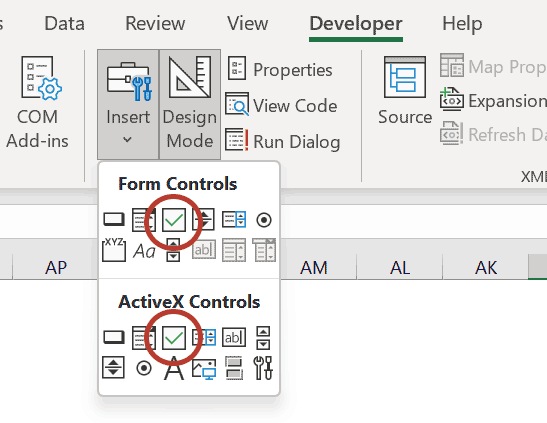
Form Controls (Checkbox)
امکانات زیادی در اختیار شما قرار نمیدهد و فقط همان کاری که باید انجام دهد را که قرار دادن مقدار True یا False در سک سلول که شما مشخص میکنید را انجام میدهد .
یعنی شما بعر از قرار دادن این کنترل در صفحه اکسل خود می توانید روی آن کلیک راست کنید و از گزینه Format control می توانید تنظیمات آن را ببینید که خیلی محدود است و گرافیک جذابی هم ندارد و در ضمن کد نویسی برای آن هم ساده نیست و برای ان منظور در نظر گرفته نشده است .
ActiveX Controls (Checkbox)
امکانات بیشتری نسبت به پک باکس قبلی برای شما فراهم می کند و جلوه های بصری بیشتر و نمایش با کیفیت تری دارد و همچنین در زمان کلیک راست روی آن دو گزینه در اختیار دارید که در قبلی وجود داشت . گزینه Properties و گزینه View Code که از اولی برای ایجاد تنظیمات دلخواه مانند تغییر فونت و اندازه و جهت نمایش و … استفاده میکنیم و از دیگری برای کد نویسی که با کلیک روی این چک باکس چه کدهایی اجرا شود که در قبلی وجو نداشت .
ار کدام چک باکس در اکسل استفاده کنیم ؟
کاملا بستگی به مورد استفاده شما دارد مثلا اگر یک دفترچه اقساط دارید و صرفا می خواهید وضعیت پرداخت شده و یا پرداخت نشده اقساط در اکسل را مدیریت کنید همان چک باکس اول گزینه مناسبی است چون بیشتر از آن نیاز ندارید.
اگر میخواهید بعد از کلیک کدهای ویژه ای اجرا شود و نمای زیباتری هم داشته باشید می توانید از ActiveX Controls چک باکس استفاده کنید . ولی در بیشتر مواقع همان اولی جواب کار را می دهد.
چگونه خیلی سریع چک باکس در اکسل ایجاد کنیم؟
خب می دانیم که قرار دادن چک باکس در سلولها و لینک کردن داده آن با سلول دلخواه و حذف و یا تغییر نوشته داخل آن بسیار زمان بر خواهد بود مخصوصا در زمانی که بخواهیم ، فرمی شبیه فرم زیر طراحی کنیم.
چاره کار استفاده از چند خط کد ساده در محیط VBA اکسل است که این کار را بسیار سریع انجام دهد. در واقع در زمان استفاده از چک باکسها نیاز داریم که اقدامات زیر انجام شود .
- چک باکس داخل سلولها قرار بگیرد
- نوشته یا همان لیبل چک باکس حذف شود
- هر چک باکس با همان سلولی که در آن قرار دارد لینک شود .
- نتیجه True یا False هم رنگ پس زمینه شود که دیده نشود .
- چک باکس در وسط سلول قرار بگیرد.
چیزی مانند تصویر زیر که تمام موراد بالا برای قرار دادن چک باکس در اکسل را رعایت کرده است .
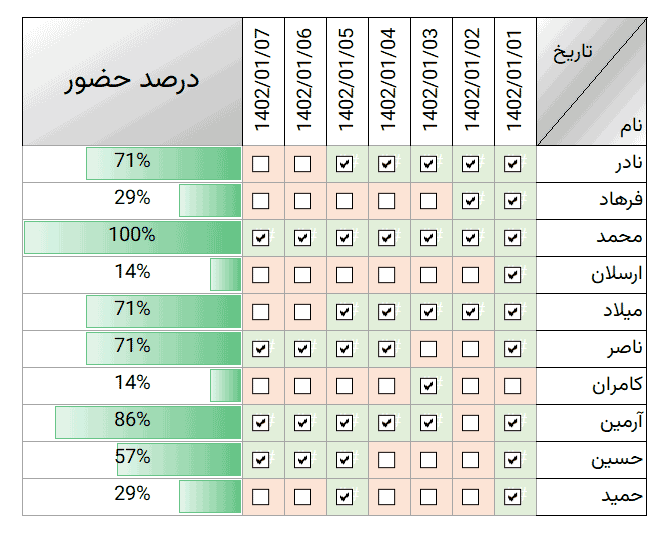
مراحل انجام کار
بهترین کار برای این که بتوانید این امکان را در اکسل خیلی سریع ایجاد کنید و با سلولهای خود لینک کنید و تمام فایلهای اکسل خود هم داشته باشید ای است که ویدیو اول همین آموزش را مشاهده کنید و از فایل نمونه ای که برای دانلود قرار داده شده است استفاده کنید .
کدهایی که در باکس دانلود این مطلب قرار داده شده دانلود کنید و آنها را در یک پرسنال ماکرو قرار دهید تا امکان استفاده از آن را در تمام فایلهای اکسل کامپیوتر خود داشته باشید .



